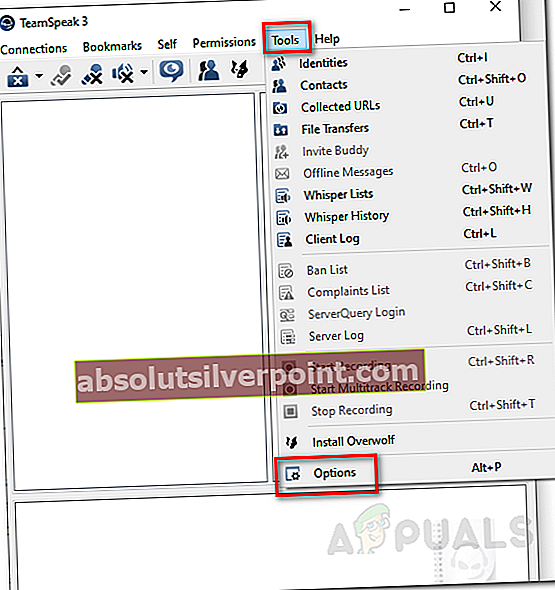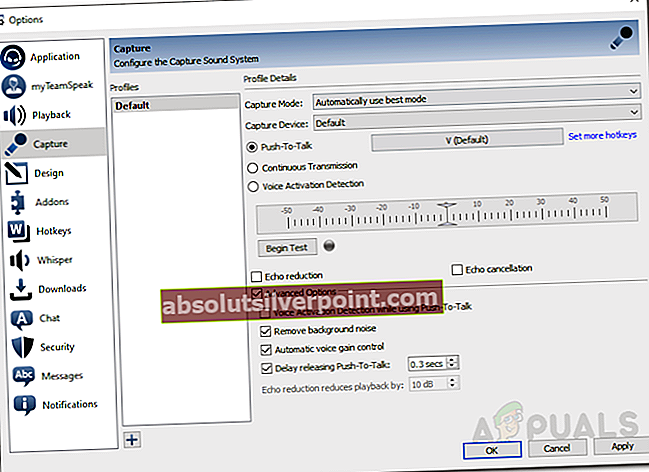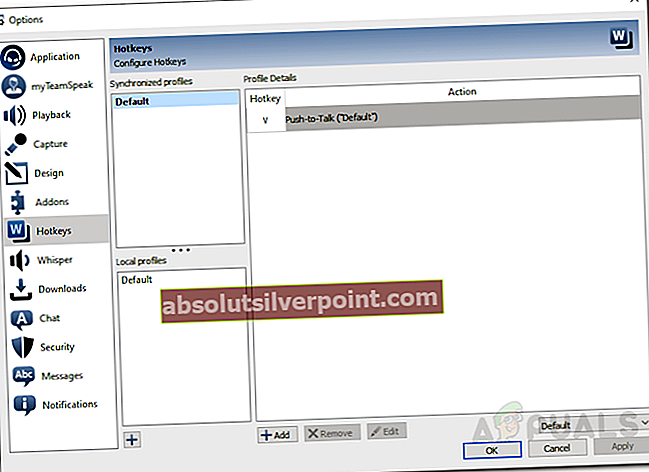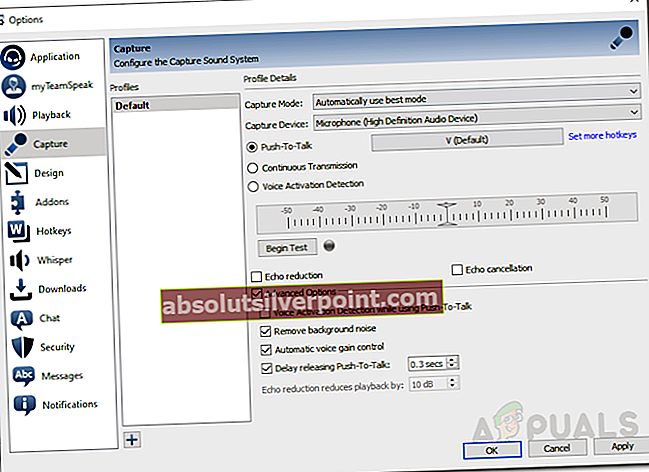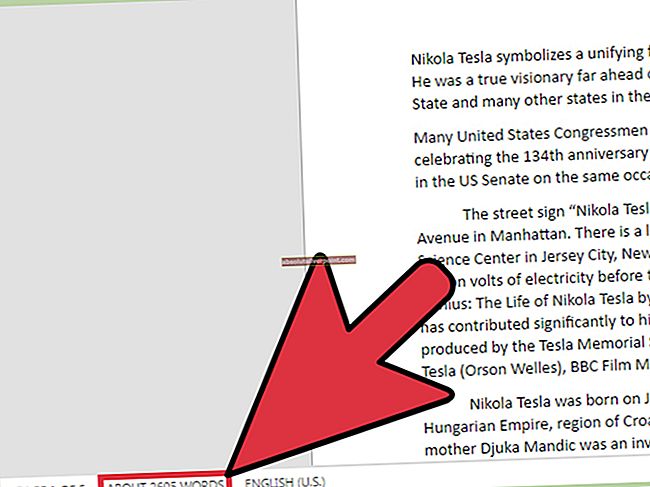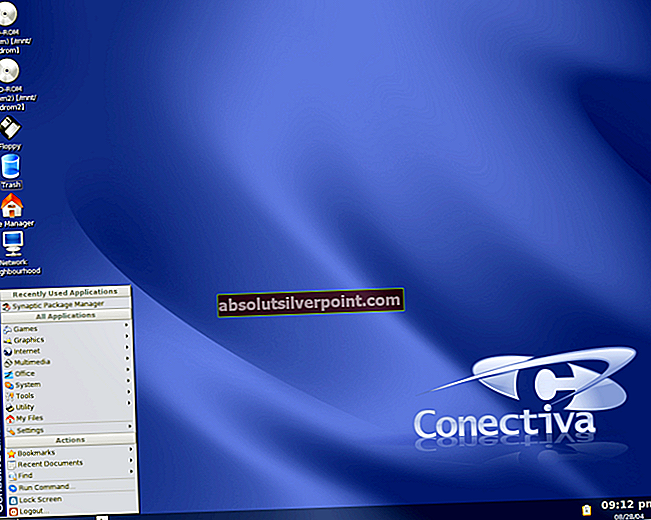Pritisni in govori ne deluje, če niste izbrali pravega profila za zajem ali bližnjične tipke. To pomeni, da ko poskušate govoriti z bližnjično tipko Pritisni in govori, vaš mikrofon ne zazna ničesar, ker ni omogočen. Tako funkcija Pritisni in govori ne deluje in prijatelji vas ne morejo slišati. Običajno se zgodi, da se profil zajema ponastavi na privzeto možnost, ko ste ga nastavili za uporabo druge naprave. Ta pojav se lahko pojavi, ko se poskušate povezati z drugim strežnikom ali ob zagonu Timski govor po ponovnem zagonu / izklopu sistema.

Funkcija Pritisni in govori je zelo koristna, saj vam pomaga sporočiti samo dialog, ki ga želite. To je nujna funkcija za vsako programsko opremo, ki daje prednost glasovnim komunikacijam. Kljub temu dovolj klepeta. V tem članku bomo našteli nekaj rešitev, ki vam bodo pomagale rešiti težavo. Pred tem pa si poglejmo vzroke težave nekoliko podrobneje.
Kaj povzroča neuspeh funkcije Push to Talk v programu Teamspeak?
Da bi bolje razumeli težavo in zagotovo rešili skoraj vse možne vzroke, smo pregledali različna poročila uporabnikov in ugotovili, da je vzrok težave omejen na naslednja dva razloga:
- Napačen profil za zajemanje ali bližnjične tipke: Glavni vzrok težave je nepravilna izbira profila za zajemanje ali bližnjične tipke. Napaka v enem izmed njih bo povzročila utišanje ali nenehno vklop mikrofona.
- Zaznavanje glasovnega aktiviranja med storitvijo Pritisni in govori: Zaznavanje glasovne aktivacije, medtem ko možnost Pritisni in govori lahko pogosto povzroči nepravilno delovanje funkcije Pritisni in govori. Če počistite to možnost, lahko težavo rešite.
Zdaj, ko smo podrobneje preučili vzroke in upamo, da bolje razumete, kaj povzroča težavo, se zdijo rešitve precej enostavne. Spustimo se vanje.
Kako popraviti Teamspeak Push to Talk ne deluje
1. Preverite svoj profil za zajem
Ko funkcija Pritisni in govori ne deluje, kot bi morala biti, morate najprej preveriti profil zajemanja. V navadi je težava ponavadi napačna izbira profila v nastavitvah zajema vaše namestitve Teamspeak. Če vaš Teamspeak uporablja privzeto napravo (tj. Vgrajene naprave za zajem) in ne pravilno napravo za zajem, ne boste mogli komunicirati z drugimi v kanalu.
Če želite odpraviti to težavo, se morate pred vzpostavitvijo povezave s strežnikom prepričati, da je izbrana pravilna naprava za zajem ali pravi profil, če ste ga ustvarili zaradi lažje uporabe. Če želite to narediti, sledite spodnjim navodilom:
- V oknu Teamspeak kliknite na Jaz v menijski vrstici.
- Na spustnem seznamu pojdite na Zajem Profil.
- Če uporabljate privzeti profil, se prepričajte, da je tam. Če ni, samo kliknite Orodja v menijski vrstici in nato izberite Opcije.
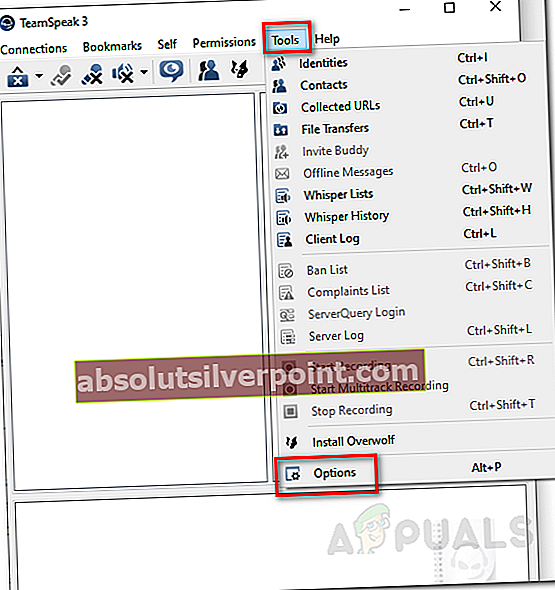
- Pojavi se okno z možnostmi. Preklopite na Zajem zavihek.
- Od tam izberite pravilno napravo za zajem ali profil za zajemanje.
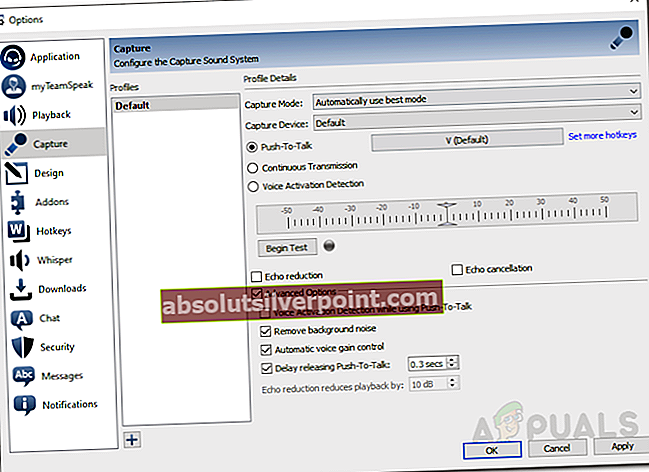
2. Preverite svoj profil bližnjičnih tipk
Drug možen vzrok težave je lahko vaš profil bližnjic. Če je v nastavitvah izbran napačen profil bližnjičnih tipk, se vaš mikrofon ne bo aktiviral in vam tako preprečil komunikacijo z drugimi. Zato boste morali zagotoviti, da je izbran pravilen profil bližnjičnih tipk, če ste ga ustvarili. V nasprotnem primeru se boste morali prepričati, da je pravilni bližnjični tipki dodeljena možnost Pritisni in govori. Za preverjanje profila bližnjic naredite naslednje:
- Če želite preveriti svoj profil bližnjic, kliknite Jaz v menijski vrstici Timski govor.
- Po tem premaknite kazalec na Profil bližnjic in se prepričajte, da je označen pravi profil.
- Lahko pa se odpravite na Orodja in nato izberite Opcije iz spustnega menija.
- Nato preklopite na Bližnjice in se prepričajte, da je izbran pravilen profil.
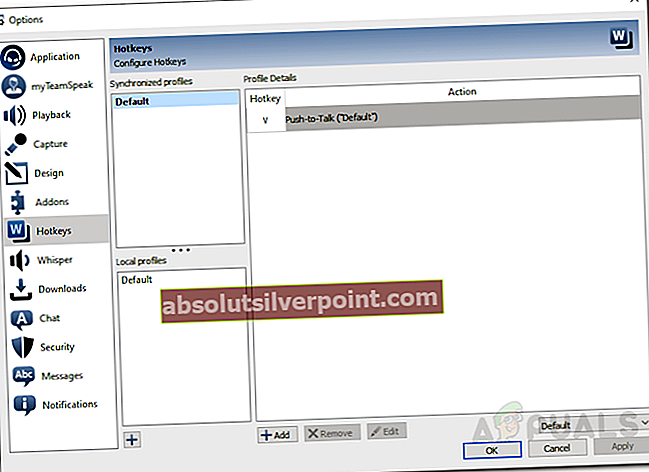
- Preverite, ali je težava odpravljena.
3. Počistite potrditveno polje »Zaznavanje glasovne aktivacije med pritiskom in govori«
Za nekatere uporabnike je težavo povzročila možnost zaznavanja glasovne aktivacije med funkcijo Pritisni in govori. Kaj omogoča ta možnost, omogoča zaznavanje glasovnega aktiviranja storitve Push to Talk. To pomeni, da se mikrofon ne bo aktiviral, tudi če pritisnete bližnjično tipko Pritisni in govori, razen če je glas določene ravni.
To možnost najdete v naprednih možnostih pod nastavitvami naprave za zajem. Če to onemogočite, boste verjetno odpravili težavo, če zgornje rešitve tega niso storile. Možnost počistite tako:
- Kliknite na Orodja in nato izberite Opcije iz spustnega menija.
- Zdaj preklopite na Zajem zavihek in preverite Napredne možnosti za prikaz dodatnih nastavitev.
- Med novimi možnostmi se prepričajte, da jeGlasAktivacijaZaznavanjemedtemPritisni za govorMožnost ni označena.
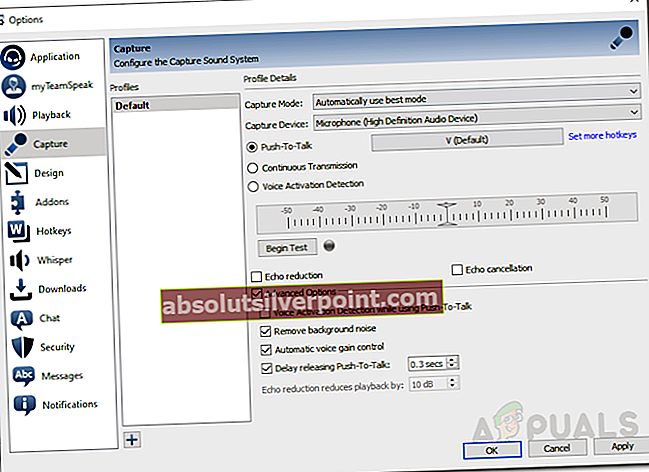
- Na koncu kliknite Prijavite se in nato zadel v redu.